11 modi per riagganciare il tuo iPhone
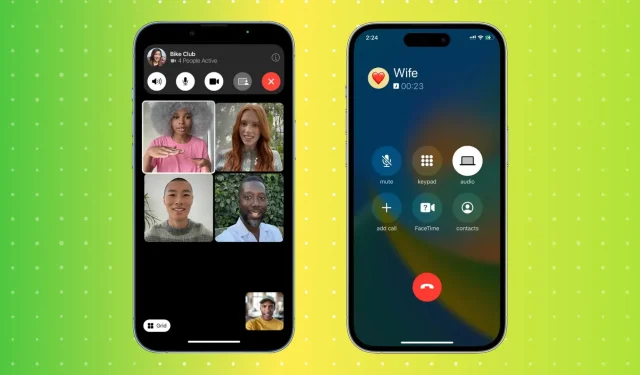
Hai finito di parlare sul tuo iPhone? Puoi terminare una chiamata in uno di questi 11 modi. Tieni presente che funzionano sia per le chiamate dell’operatore standard che per le chiamate FaceTime. Alcuni di loro funzioneranno anche per terminare una chiamata effettuata tramite app VoIP come WhatsApp, Viber, Skype, Zoom, Google Duo, ecc.
mi sa che lo sai!
Puoi riagganciare premendo il grande pulsante rosso sulla schermata della chiamata. Se non sei nella schermata della chiamata, tocca prima la pillola verde nell’angolo in alto a sinistra dello schermo del tuo iPhone. Su iPhone 14 Pro e 14 Pro Max, tocca l’icona del telefono verde su Dynamic Island.
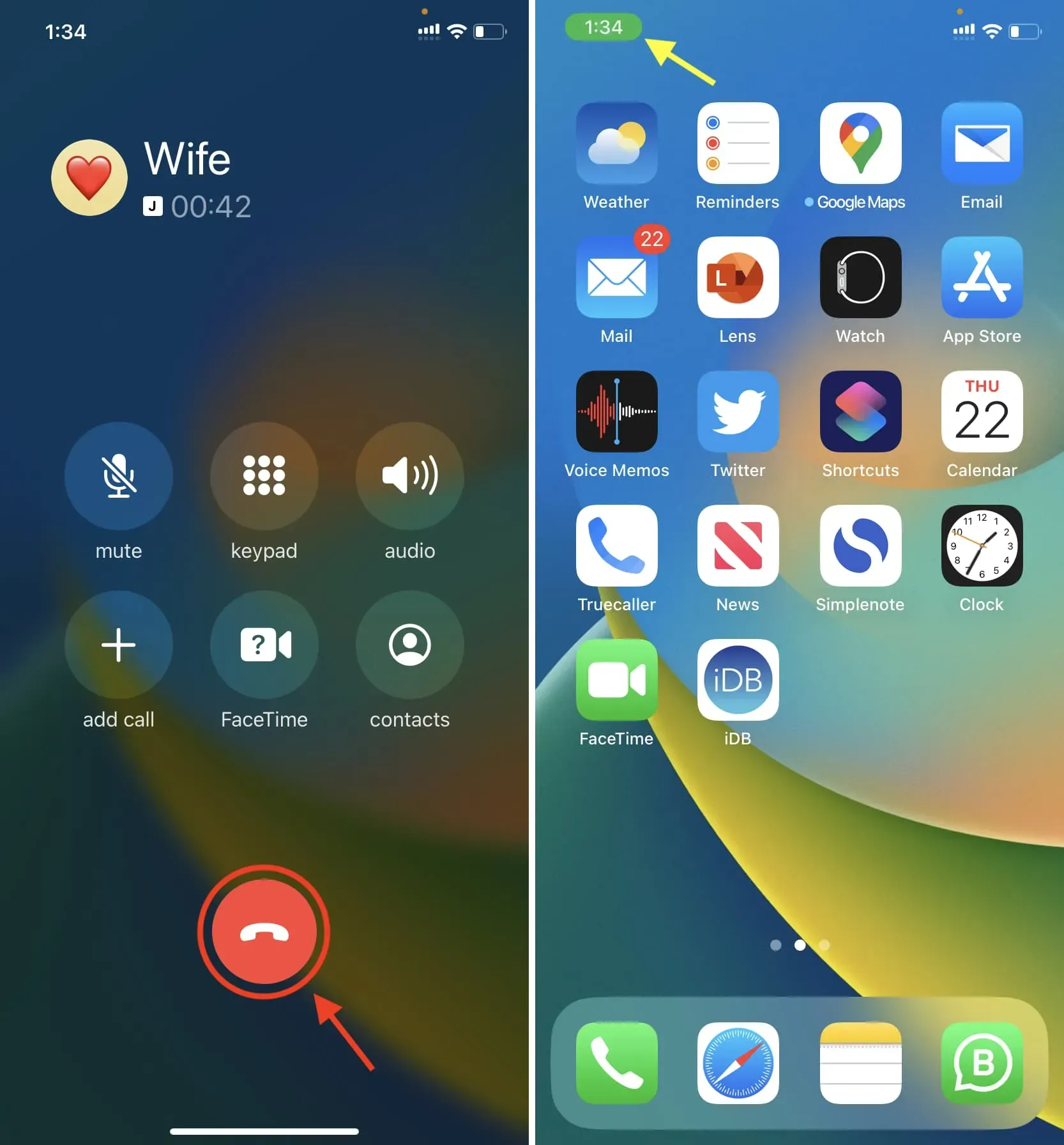
Per un breve periodo di tempo (fino a quando non blocchi l’iPhone o utilizzi il touch screen), potresti anche vedere un pulsante rosso sul banner di chiamata compatto che pende dalla parte superiore dello schermo.
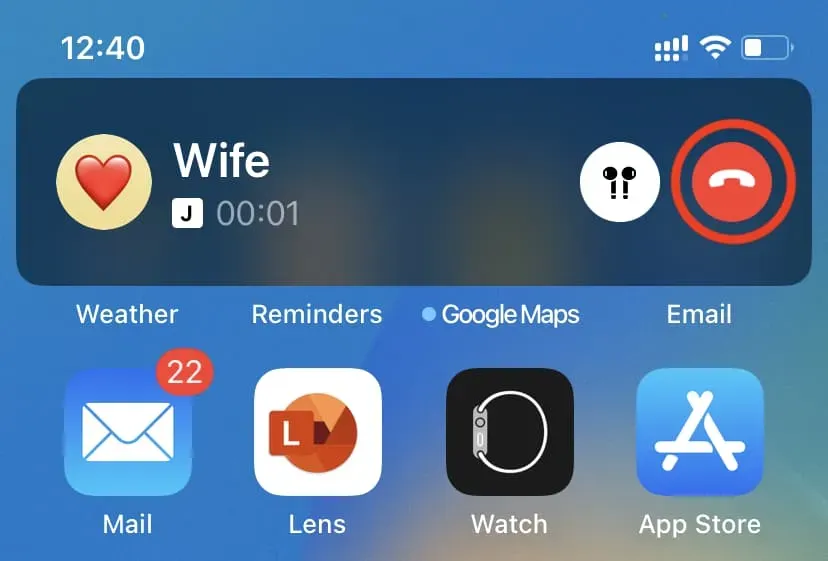
2. Toccare e tenere premuta l’isola dinamica per terminare la chiamata.
Durante una chiamata su iPhone 14 Pro o iPhone 14 Pro Max, tocca e tieni premuto Dynamic Island per visualizzare una schermata di chiamata in miniatura. Da qui, premi il pulsante rosso per terminare la chiamata.
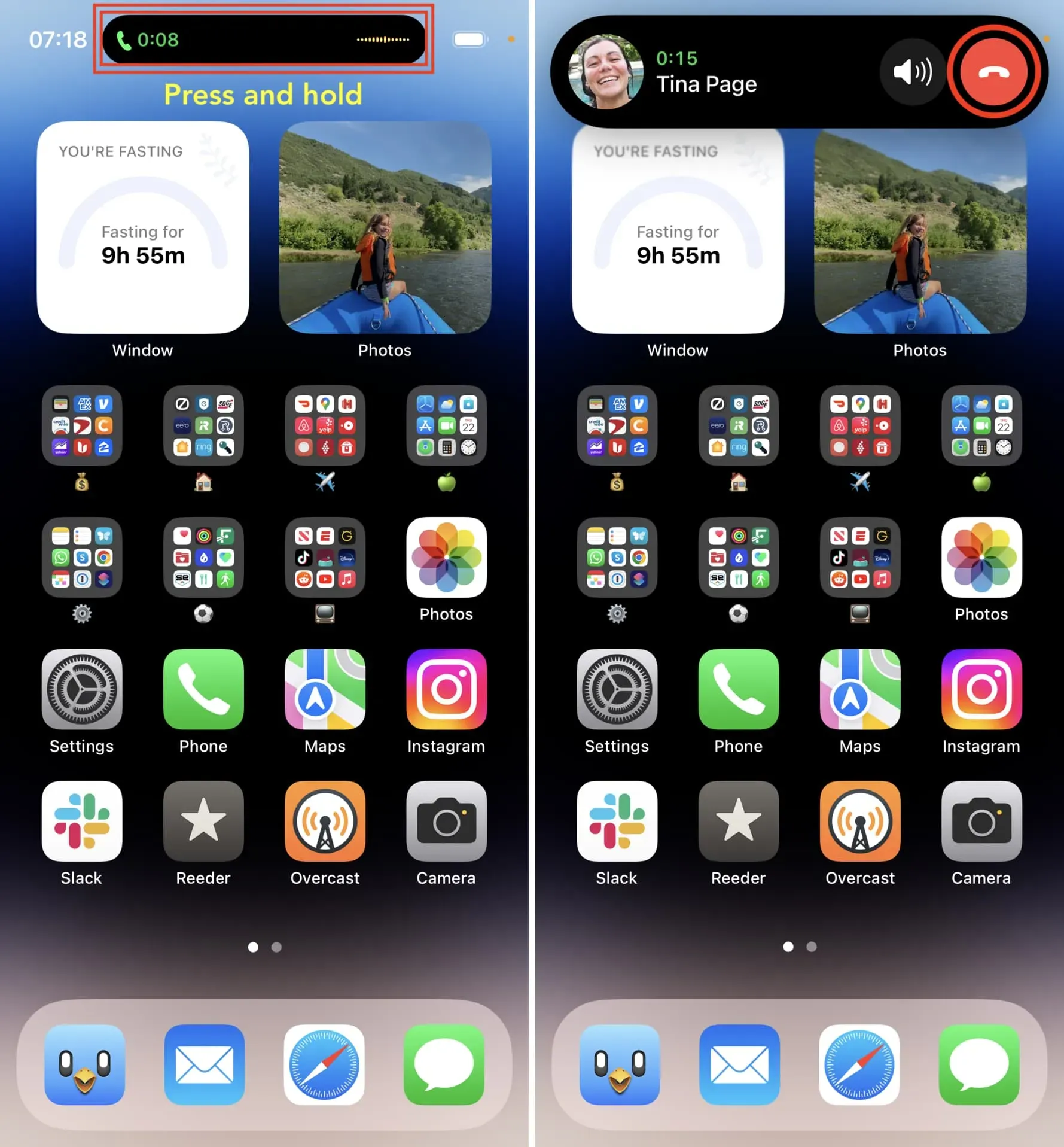
Nota. Come accennato nel primo metodo sopra, se tocchi semplicemente l’icona del telefono all’interno di Dynamic Island, verrai riportato alla schermata di chiamata principale.
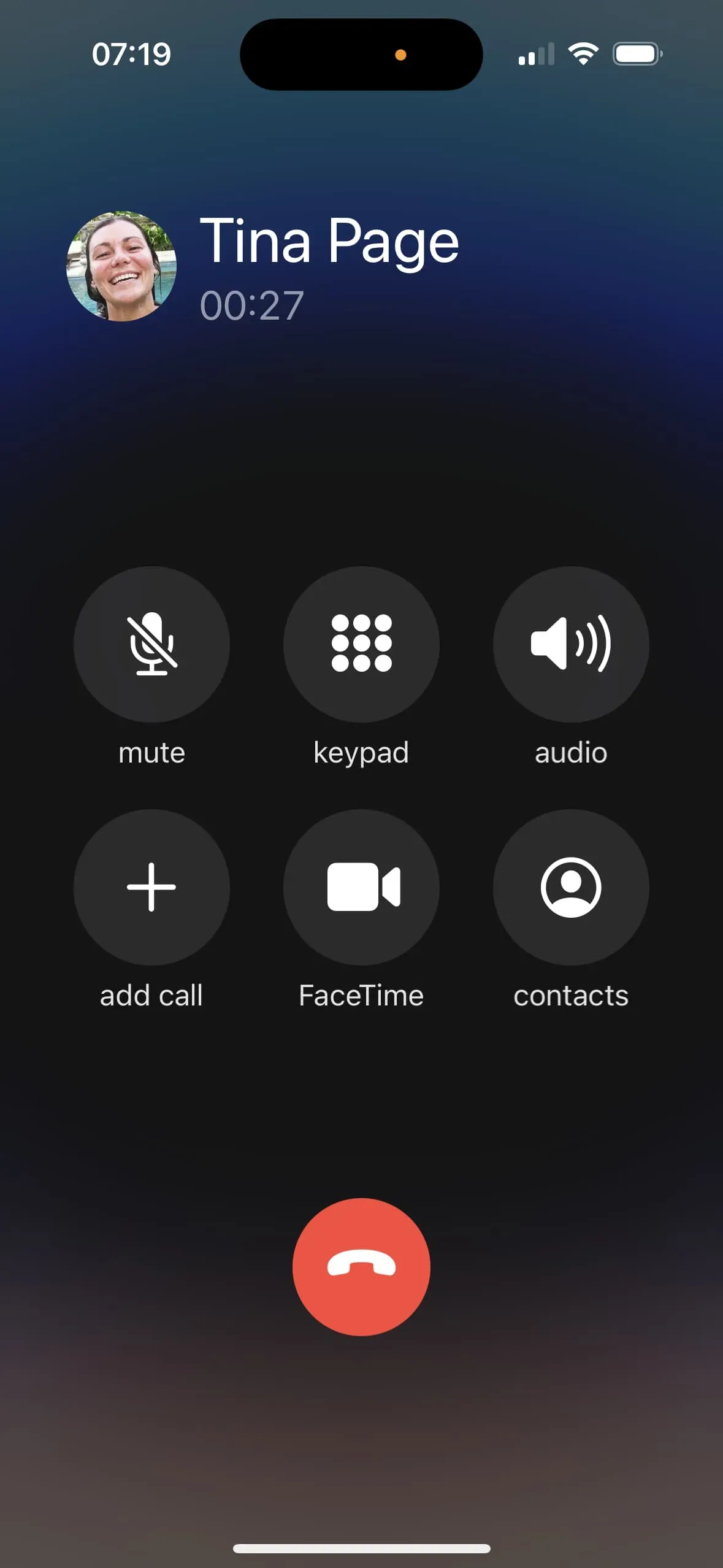
Durante una chiamata, premi una volta il pulsante laterale e la chiamata terminerà.
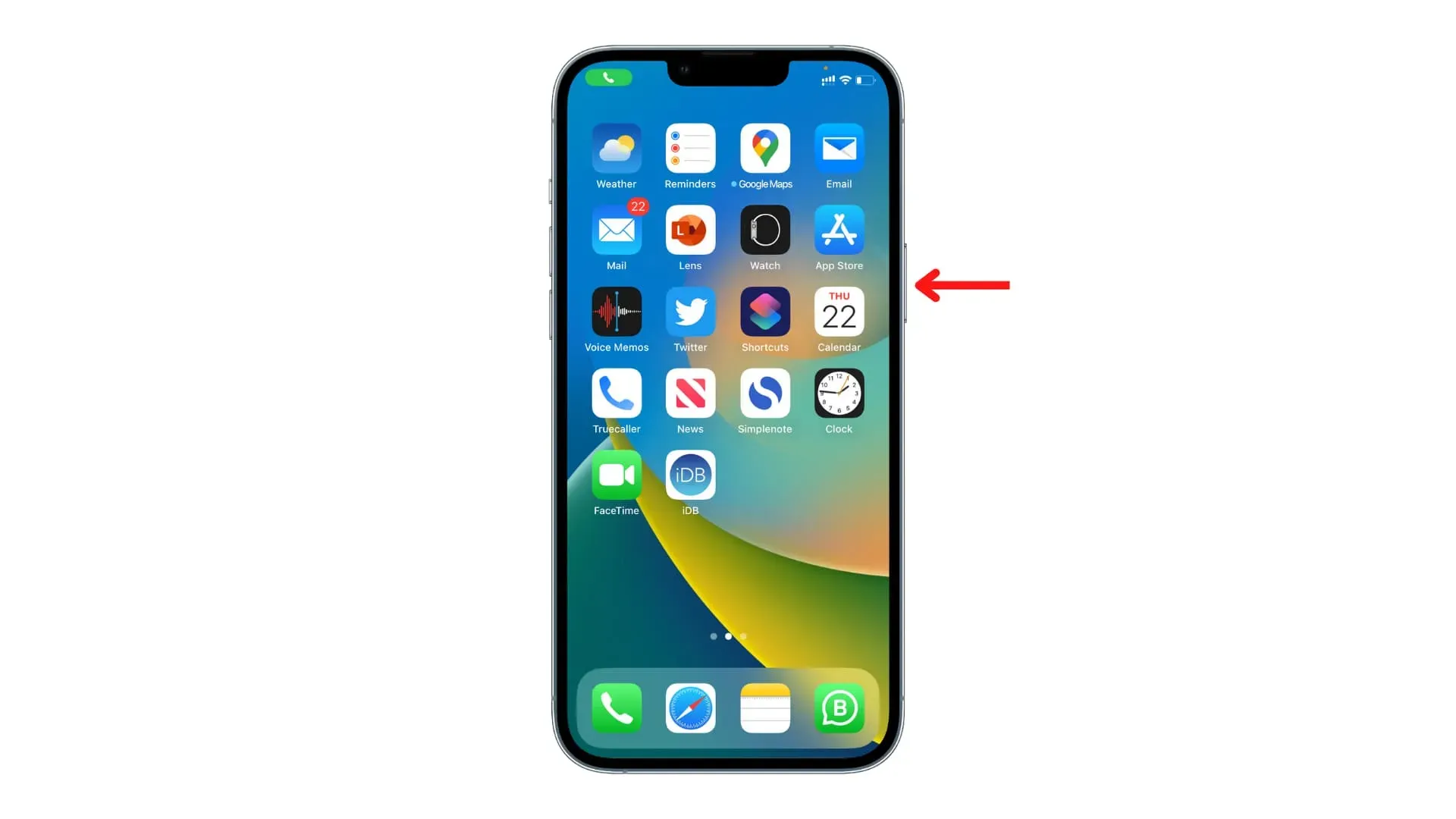
Non puoi disattivare le chiamate premendo il pulsante laterale dell’iPhone se stai effettuando una chiamata con AirPods, cuffie Bluetooth o un altoparlante dell’iPhone. Premendo il pulsante laterale per terminare la chiamata in corso funziona quando si utilizza l’auricolare superiore dell’iPhone.
Durante una telefonata con AirPods, l’altoparlante del tuo dispositivo o qualsiasi cuffia Bluetooth, premendo il pulsante laterale si blocca correttamente lo schermo, aiutandoti a risparmiare la carica della batteria.
Sei stanco di terminare accidentalmente una chiamata premendo inavvertitamente il pulsante laterale? iOS 16 ti aiuterà.
Puoi impedire al pulsante laterale dell’iPhone di terminare la chiamata in corso procedendo come segue:
- Apri l’app Impostazioni e tocca Accessibilità.
- Fare clic su “Tocca”.
- Attivare l’interruttore Impedisci blocco per terminare la chiamata.
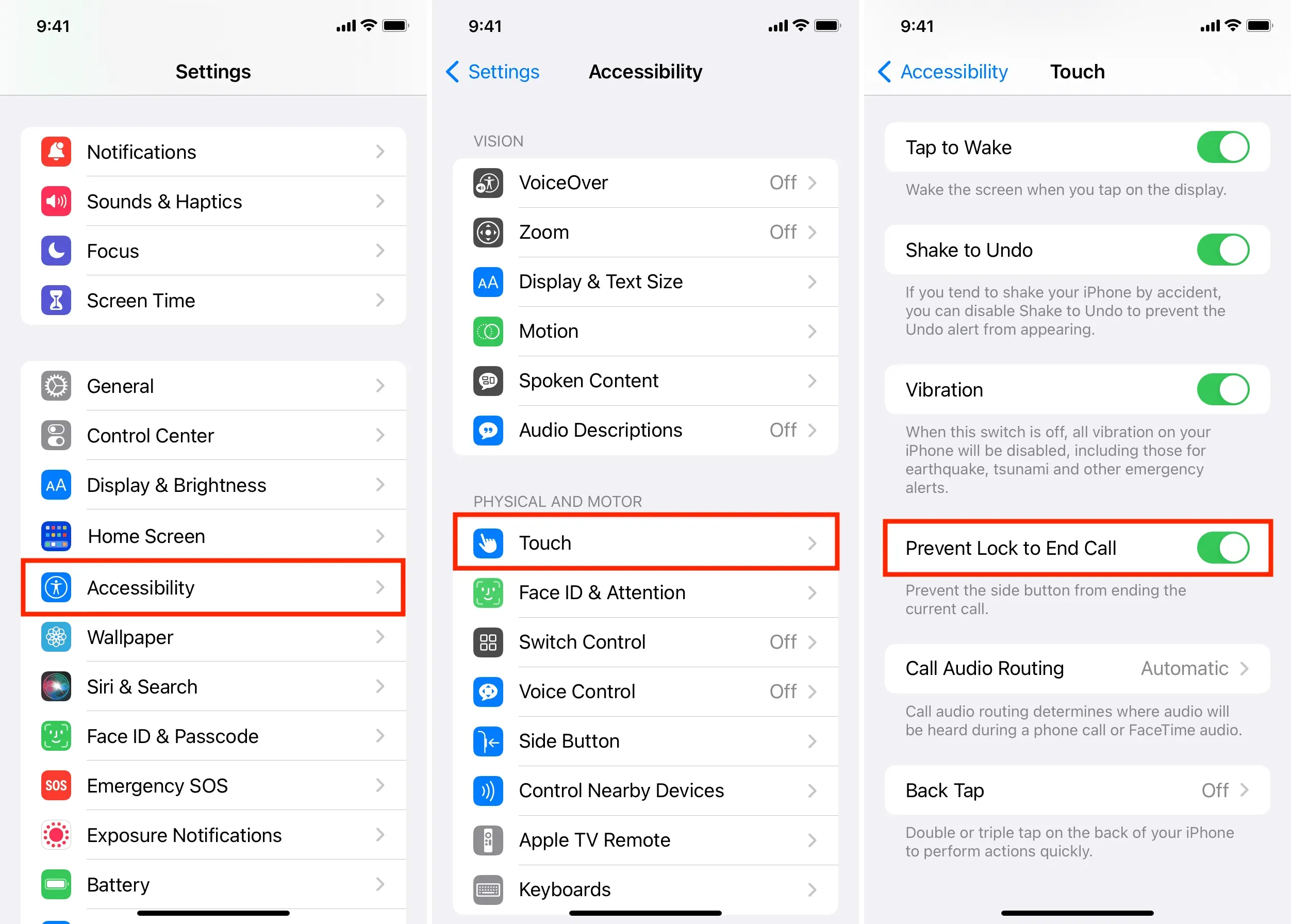
Dopodiché, anche quando parli con il tuo iPhone attraverso l’auricolare, premendo il pulsante laterale una o più volte non terminerai la chiamata. Se lo schermo è attivo durante una chiamata, premendo il pulsante laterale ora lo schermo si spegnerà.
4. Tocca due volte o premi AirPod
Durante una chiamata sul tuo iPhone con AirPod di prima e seconda generazione, tocca due volte l’AirPod sinistro o destro per terminare la chiamata.
Se utilizzi AirPods Pro 1a o 2a generazione o AirPods 3a generazione, premi la levetta sinistra o destra degli AirPods e la chiamata terminerà. Infine, con AirPods Max, premi la corona digitale per terminare la chiamata in corso.
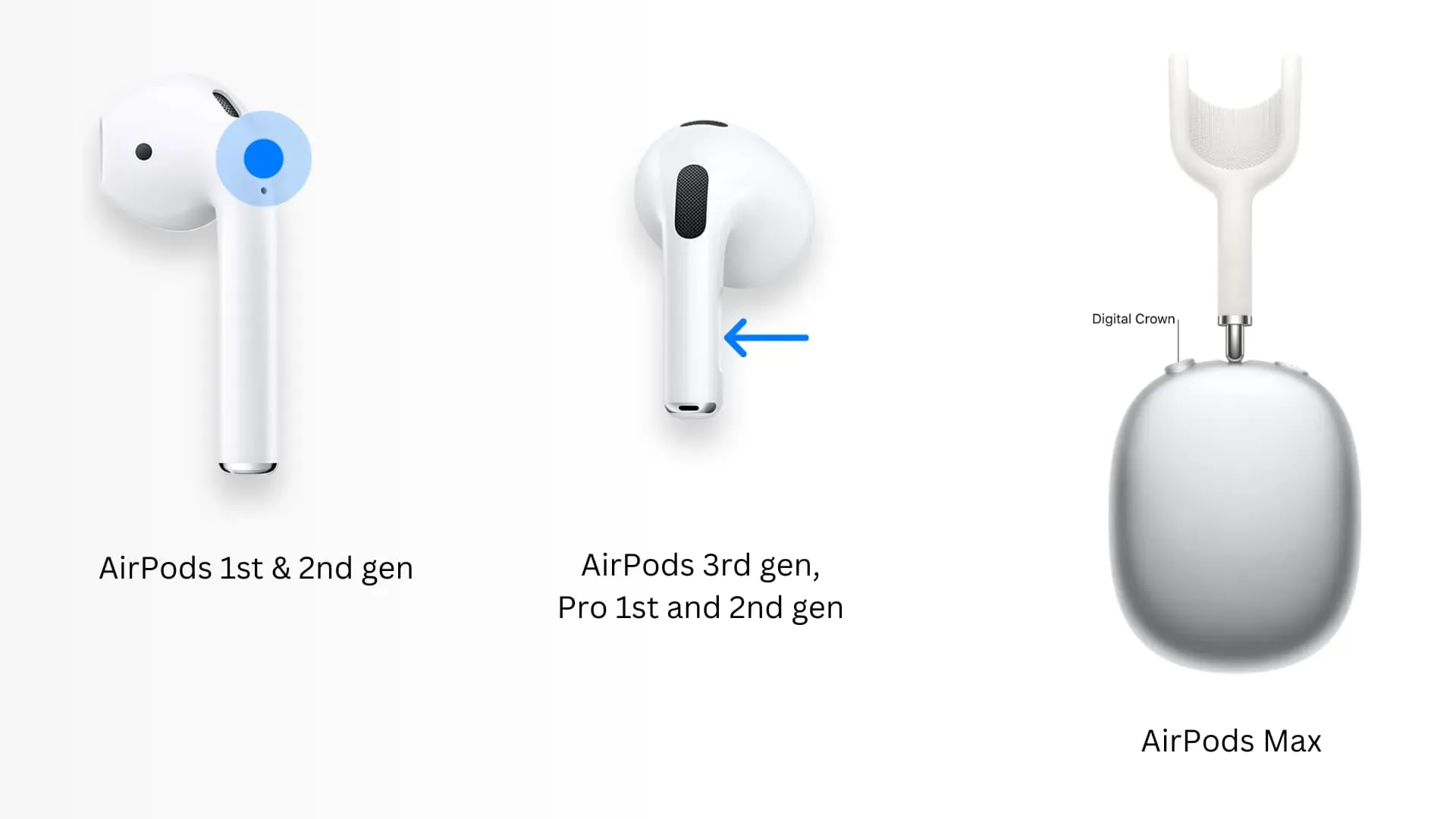
Durante una chiamata o FaceTime, premi il pulsante centrale sugli EarPods cablati per terminare la chiamata. Funziona anche con la maggior parte delle cuffie cablate e wireless di terze parti con questo pulsante. In alcune situazioni, potrebbe essere necessario premere due volte il pulsante per terminare la chiamata.

6. Chiedi a Siri o Controllo vocale di riagganciare.
In iOS 16, puoi chiedere a Siri di terminare una chiamata semplicemente dicendo “Ehi Siri, riaggancia”. Tuttavia, per utilizzare questo metodo vivavoce, devi prima abilitare la funzione. Nota anche che quando dici “Ehi Siri, riaggancia”, la persona all’altro capo della linea sentirà quelle parole.
Segui questi passaggi per consentire a Siri di terminare una telefonata su un iPhone con iOS 16:
- Apri l’app Impostazioni e tocca Siri e Cerca.
- Tocca Termina chiamata.
- Attiva l’interruttore per terminare una chiamata.
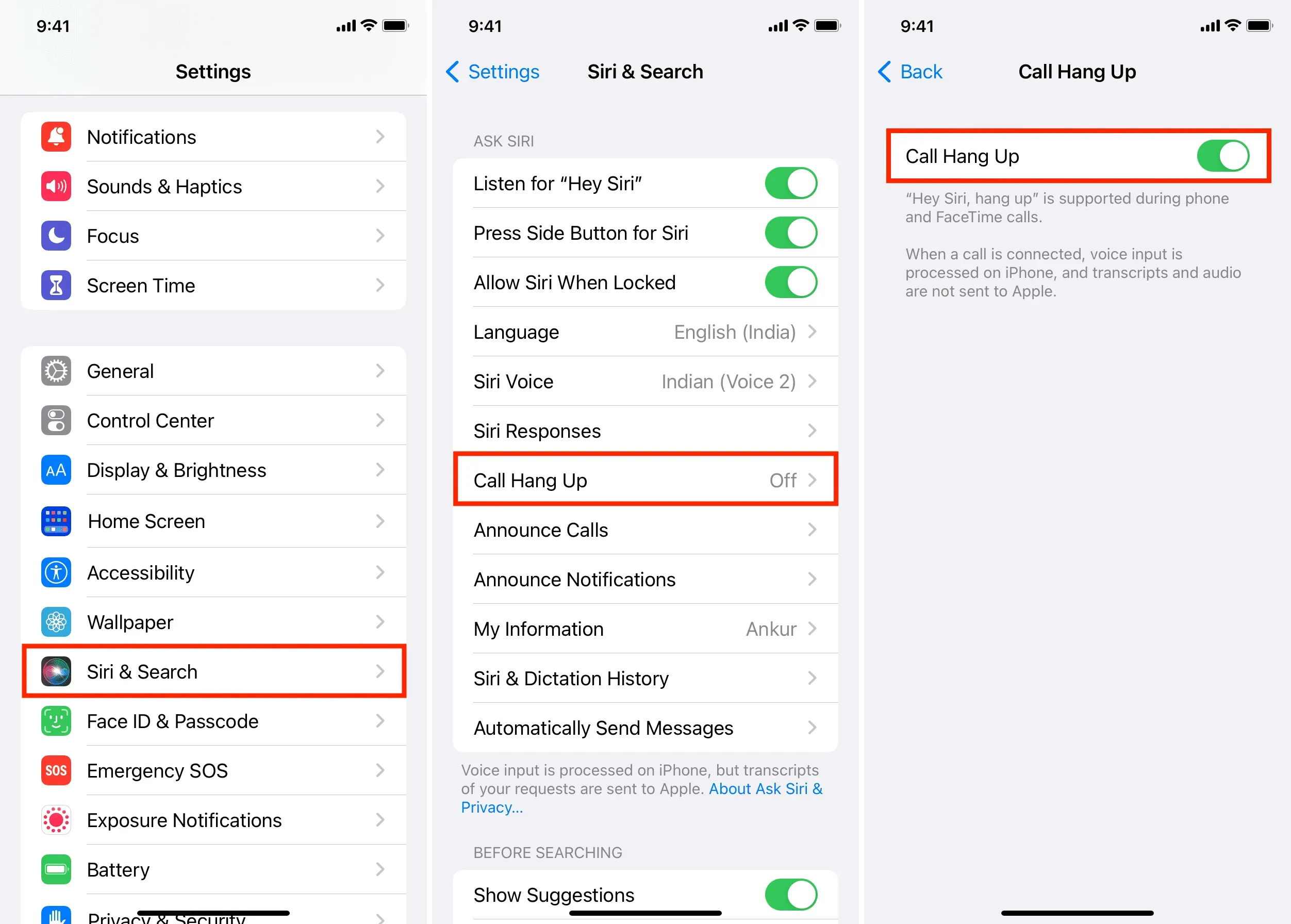
D’ora in poi, durante una telefonata o una chiamata FaceTime, dì “Ehi Siri, riaggancia” e il tuo iPhone terminerà la chiamata!
Se utilizzi il controllo vocale sul tuo iPhone con iOS 16, dì semplicemente “Riaggancia” e la chiamata terminerà. La persona con cui stai parlando sentirà un comando vocale per riagganciare.
7. Termina la chiamata utilizzando il tuo Apple Watch.
Quando stai effettuando una telefonata sul tuo iPhone, il tuo Apple Watch potrebbe mostrare una piccola icona di telefono verde nella parte superiore del quadrante. Tocca l’icona del telefono, quindi tocca il pulsante rosso per terminare la chiamata. Se non vedi la minuscola icona del telefono sul quadrante dell’orologio, apri l’app Telefono sul tuo Apple Watch e ti mostrerà un banner per la chiamata in corso. Toccare questo banner e utilizzare il pulsante rosso di fine chiamata per terminare la chiamata.
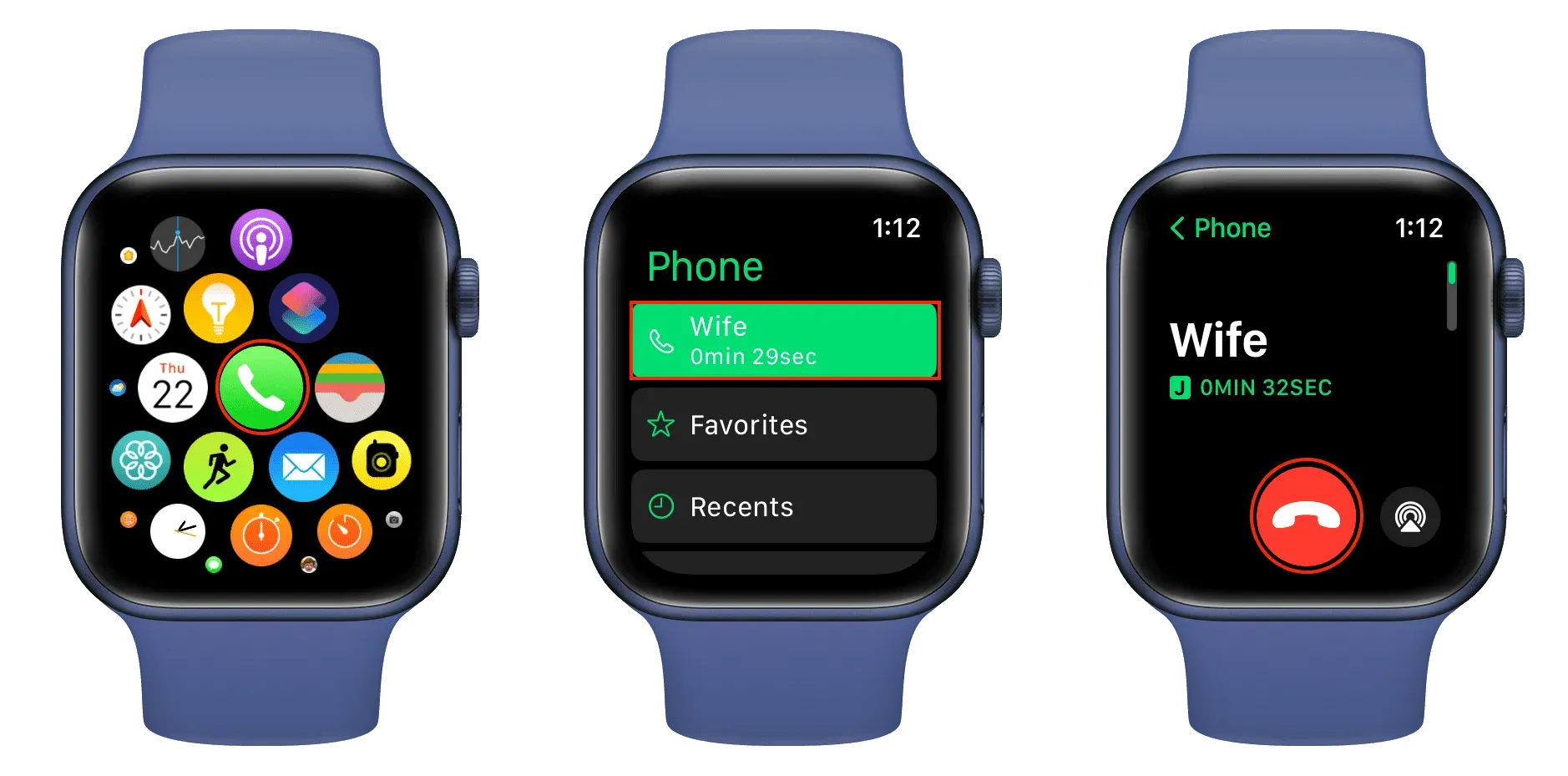
8. Usa HomePod per terminare una chiamata iPhone
Puoi trasferire rapidamente la tua telefonata corrente da iPhone a HomePod. La tua chiamata continuerà quindi attraverso il microfono e l’altoparlante del tuo HomePod. Quando hai finito, tocca la parte superiore del tuo HomePod per terminare la chiamata.
Oltre a toccare, puoi anche dire “Ehi Siri, riaggancia” e il tuo HomePod terminerà la telefonata.
9. Termina una chiamata sul tuo Mac o iPad
Proprio come con HomePod, puoi trasferire una chiamata in corso da iPhone al tuo Mac o iPad con lo stesso ID Apple. Quando parli sul tuo Mac o iPad, puoi utilizzare il pulsante per terminare la chiamata. Ad esempio, sul mio MacBook Pro con Touch Bar, posso utilizzare il pulsante “Fine” nell’angolo in alto a destra dello schermo o premere “Esci” sulla Touch Bar.
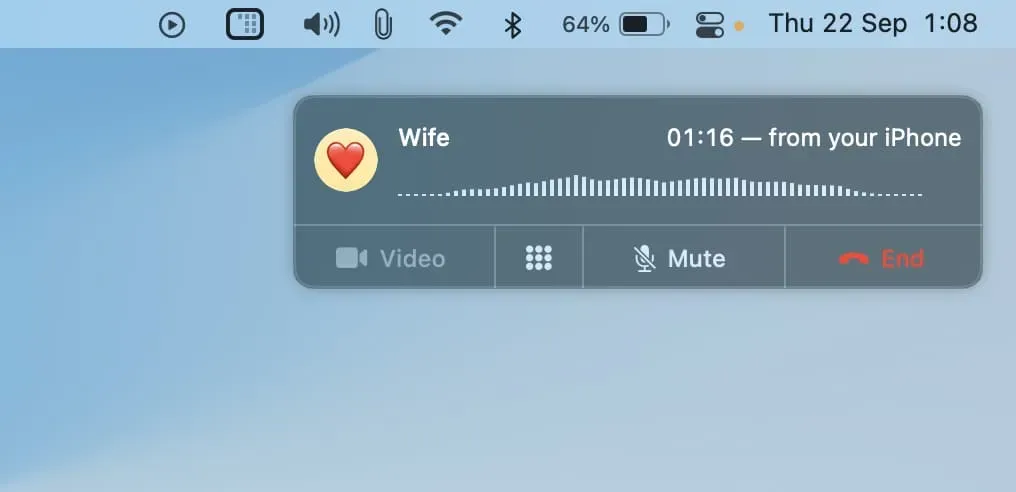

10. Abilita la modalità aereo
Durante una chiamata, apri il Centro di controllo dell’iPhone e tocca l’icona dell’aereo per attivare la modalità aereo. Ciò disabilita i servizi cellulari (e altri protocolli wireless come Wi-Fi e Bluetooth), terminando la chiamata corrente.
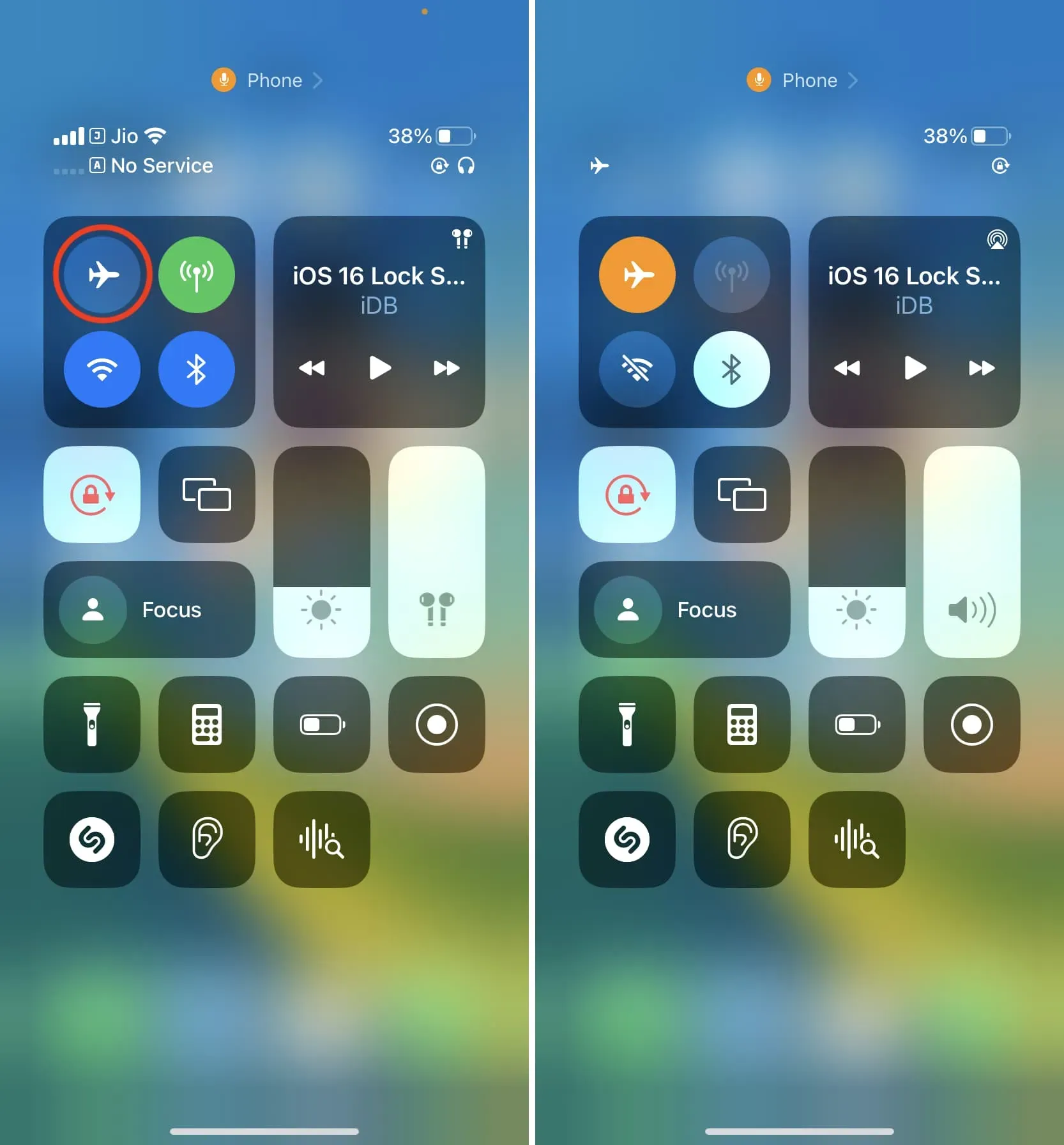
11. Disattivare la chiamata Wi-Fi per terminare la chiamata.
Infine, mentre lavoravo a questo post, ho scoperto come riagganciare se stai utilizzando le chiamate Wi-Fi sul tuo iPhone. Non ti consiglio di seguire questo metodo non necessario. Ma è utile conoscere alcuni fatti strani. Quindi andiamo:
Durante una telefonata con un iPhone connesso al Wi-Fi, vai su Impostazioni > Telefono > Chiamate Wi-Fi (scegli la scheda SIM se stai utilizzando due schede SIM) e disattiva Chiamate tramite Wi-Fi su questo i phone”. Nel momento in cui lo fai, la telefonata in corso terminerà.
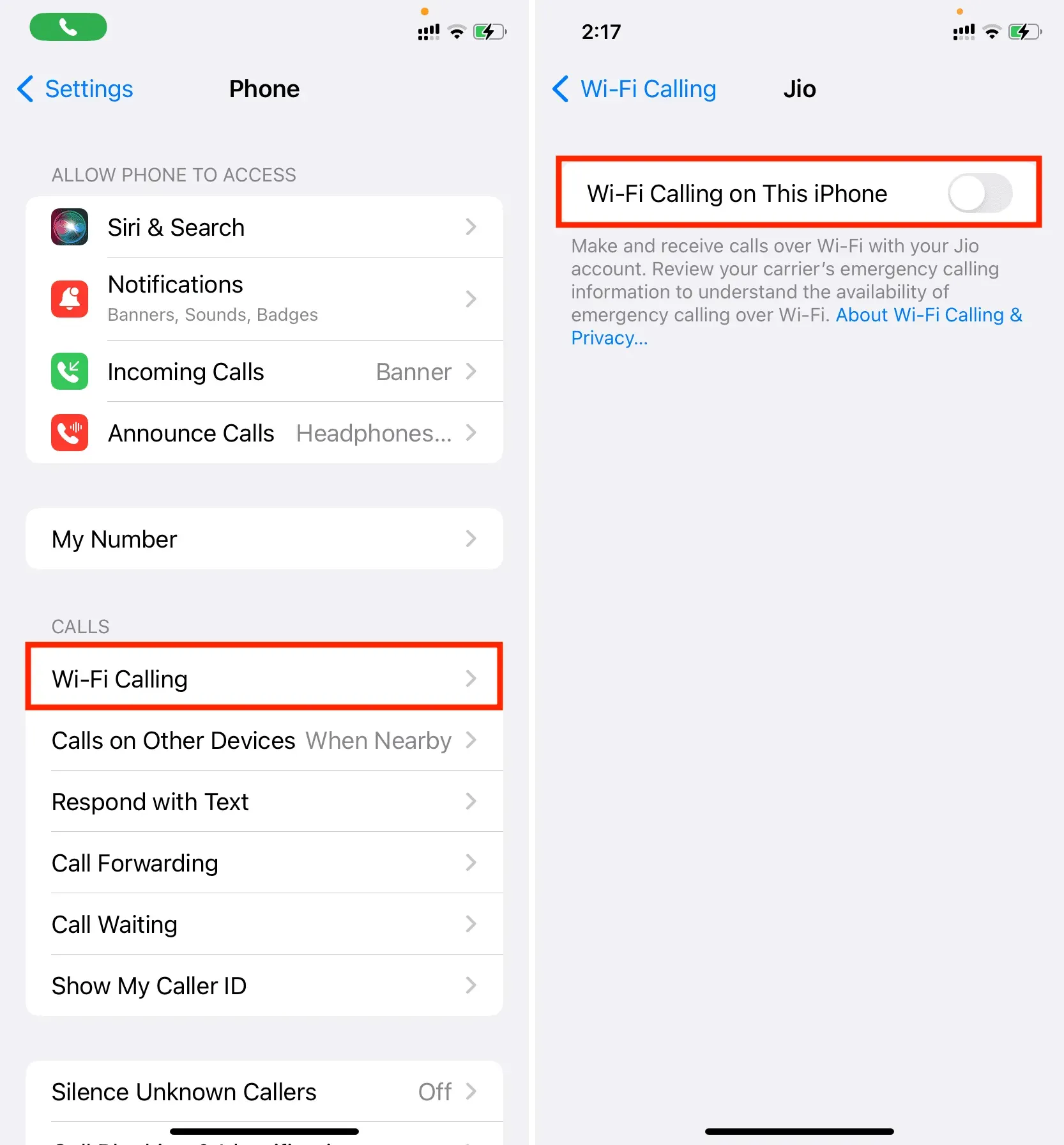
Questi erano tutti modi per riagganciare o effettuare una chiamata FaceTime sul tuo iPhone. Conoscevi tutti questi modi per terminare una conversazione o alcuni di loro erano nuovi per te?



Lascia un commento